
インターネットで探してみると、二台のWindows PCで画面を共有する方法は多いでしょうが、Macの画面をWindows PCに共有するガイドは少ないです。
今回では、Macの画面をPCに表示させる最も簡単な方法を紹介させていただきます。
MacをPCにミラーリングする方法
1ApowerMirror

ApowerMirrorはiOS/Androidデバイスをコンピュータにミラーリングするアプリです。このアプリを利用して、気軽にMacをPCにミラーリングできます。
☛これから、ApowerMirrorの使い方を紹介します。
- まずはじめに、お使いの Mac がAirPlayに対応することを確認して、MacをPCと同じWi-Fiネットワークに接続します。
- PCに下のボタンをクリックして、アプリをインストールして、起動します。
- Macから 「Appleのアイコン」>「システム環境設定」 をクリックします。
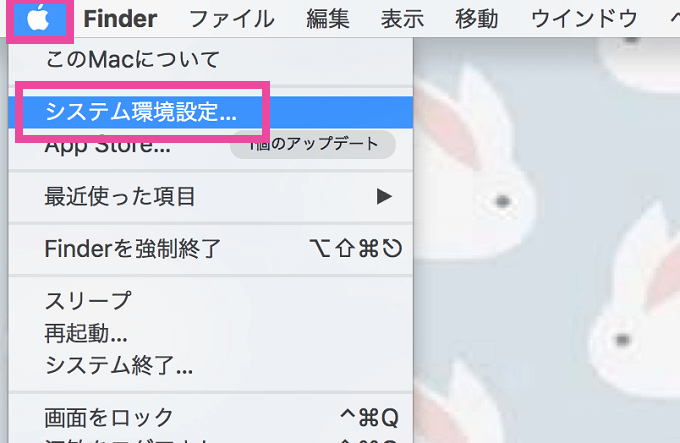
- 次に、「ディスプレイ」を選択します。
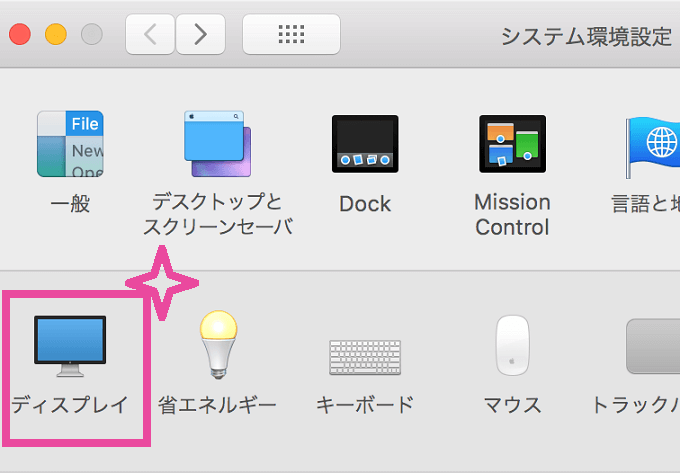
- 画面下にある「AirPlayディスプレイ」をクリックして、お使いのWindowsのPCの名前を選択します。
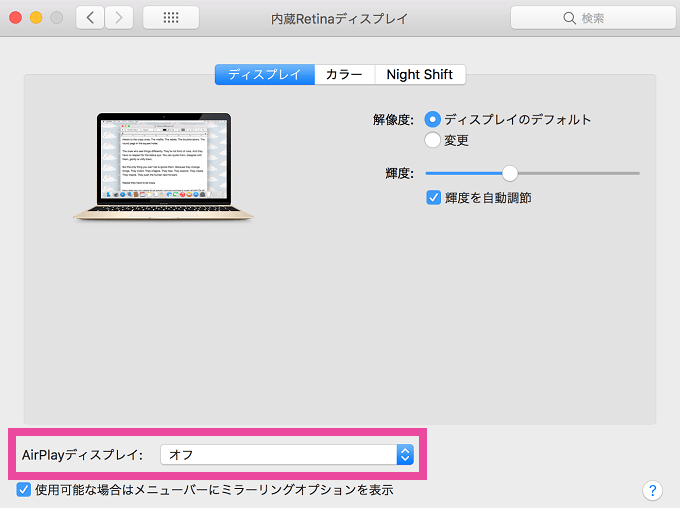
- 完了したら、Macの画面をPCに出力できます。
2AirServer

AirServerはAirPlayの受信プログラムです。このアプリで、Macの画面をPCに映し出せます。
✍では、下記の手順を参考してください。
- PCでAirServerをインストールして、起動します。
- PCをMacと同じWi-Fiネットワークに接続して、Macで 「Appleのアイコン」> 「システム環境設定」> 「ディスプレイ」をクリックします。
- その後、「AirPlayディスプレイ」をクリックして、お使いのWindowsのPCの名前を選択します。
- PCでMacの画面が見えます。
✿まとめ✿
上記の2つのツールを使えば、Macの画面をPCに簡単にキャストできます。自由に選択してください。


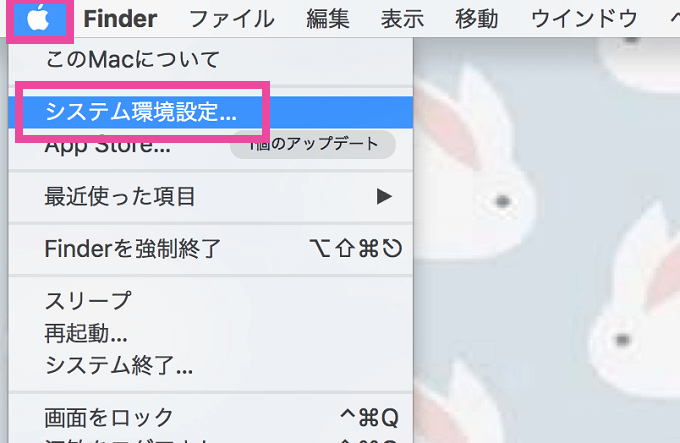
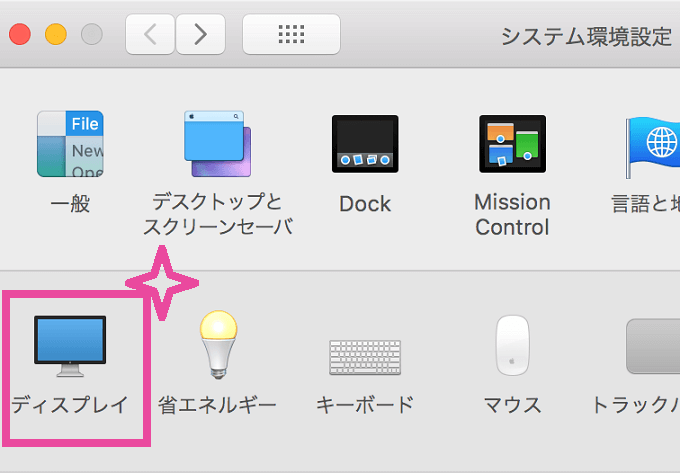
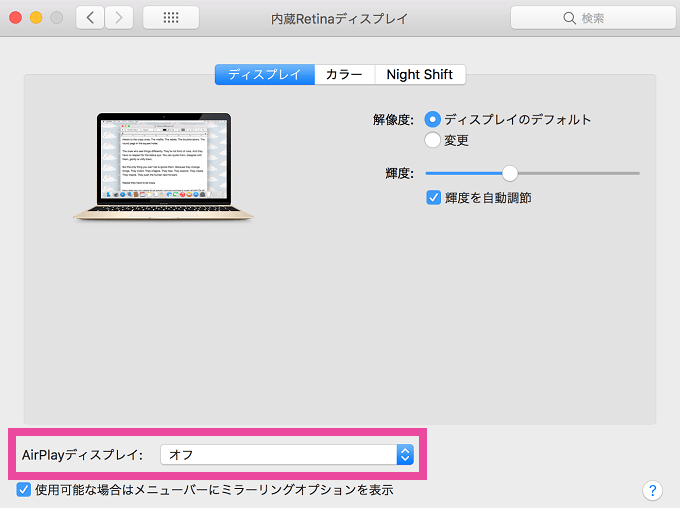
コメントを書く